移动影音转换专家是一款非常实用的影音转换软件。该软件支持所有视频音频格式的转换,支持影音合并、影音切割、快速转换等给力的编辑功能,它是面向不熟悉多媒体制作的普通使用者为主要人群的多媒体制作工具。致使提供了复杂的功能选择,因此设计了大量的易用操作特性、自动化功能、和错误自动识别系统,以便使普通使用者获得更专业制作机会。同时可输出多达30种影音媒体格式,手机、MP4播放器、PSP(HAVC)、iPod、iPhone几乎所有设备全线支持,并且对每种格式都有对应转换设置,电脑新手只要按照界面选项一步一步操作就能顺利的转换音视频文件。此外,该软件完全免费、界面友好、绿色版本运行、格式全面支持,非常的便捷实用。如果正有所需要的用户,那还等什么呢?一款不可多得的影音转换软件千万不要错过了,喜欢的朋友快来下载体验吧!
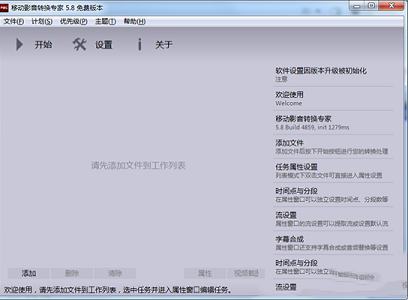
字幕控制,目前已经支持在批量转换时自动控制处理多达十六种字幕文件格式的样式,无须任何人工干预或事先编辑
增加水印,支持在批量转换时自动处理文字水印、图片水印、图片广告插入、视频广告插入、滚动条幅、水印区域去除功能任意叠加
切割合并,支持快速容器切割合并、转换切割合并、格式转换,是一款拥有最多功能的视频转换、处理软件
段落重组,通过强大的切割与自动合并功能,轻松实现对某个或某些视频中的段落进行任意重组,制作版更支持任意时间段重组
可视编辑,可视时间点选取、可视画面编辑切割工具方便易用,同时支持所有设置手工输入,适合任何新手或熟练制作者
多轨支持,支持对包含多个数据流的视频、音频文件自动处理,无须人工干涉或分别手工处理每一个数据流高度自动,功能高度自动化的设计,省时省力省心
视频文件 转换到 视频格式,并支持时间点、段落切割设置
视频文件 转换到 音频格式,并支持时间点、段落切割设置
视频文件 转换到 图片格式,视频截图生成
视频文件 转换到 图标格式,视频单帧截图到图标
视频文件 转换参数详细设置支持
视频流、音频流、字幕流直接提取功能
视频文件 画面切割、加边功能
视频文件 画面对比支持,并提供对比截图功能
视频文件 截图功能
音频文件 快速容器直接切割、自动分段、同格式间快速容器直接合并
音频文件 转换到 音频格式,并支持时间点、段落切割设置
音频文件 转换到 图片格式,音频频谱自动抓取
音频文件 转换到 图标格式,音频频谱转换到图标
音频文件 转换参数详细设置支持
图片文件 画面切割、图像合并 支持
图片文件 转换到 图片格式,并支持透明通道
图片文件 转换到 图标格式,并支持透明通道
图标文件 转换到 图片格式,并支持透明通道
图片文件 转换参数详细设置支持
生成动态随机图像,生成动态随机前景
从网络自动取得图像内容
图像编辑支持,提供画面切割、缩放、图像效果、内容绘制、区域抹除等功能
图像圆角化、边缘处理、阴影、边框等功能
字幕文件 直接切割、直接合并 支持
字幕文件 转换到其他 字幕格式
字幕编辑支持,提供字幕预览、时间偏移、时间轴缩放、内容添加删除等功能
将任意单独或多个文件打包到 压缩 格式
为 视频 格式添加动态、静态的文字、图片水印、全局字幕
为 视频 格式添加不同格式字幕,并可控制字幕样式
为 图片 格式添加文字、图片水印
为 字幕 格式插入自定义字幕信息
为 压缩 格式插入自定义文件
多媒体格式预览支持
批量处理支持
水印及字幕控制功能由付费版本提供支持
02、支持所有格式快速转换切割,支持自定义时间点、平均分段、或复合切割方式
03、支持所有格式快速转换到其他格式
04、支持所有视频兼容格式快速合并
05、视频格式到音频格式转换、自动分段
06、支持内建的方案系统,无需任何设置也可立刻转换,几乎支持所有设备
07、支持所有转换参数自定义功能
08、转换视频格式到 MP4、3GP、H263 格式
09、转换视频格式到 DivX、Xvid 格式
10、转换视频格式到 PSP HAVC、iPod、MOV 格式
11、转换视频格式到 FLV 格式
12、转换视频格式到 MPEG、MJPEG、VCD、DVD、DV、TS 格式
13、转换视频格式到 MP3、AAC、M4A、MP2、OGG、AC3、FLAC 格式
14、转换视频格式到可被制作视频光盘的格式
15、转换音频格式到 MP3、AAC、M4A、MP2、OGG、AC3、FLAC 格式
16、支持修复 WMV、WMA、ASF 等流媒体格式文件
17、支持所有视频格式截图或批量自动截图
18、支持所有视频格式矩阵拇指预览图创建
19、内置播放器用于切割位置定位,支持鼠标拖放定位
20、支持所有视频、音频、图片格式预览播放
21、支持转换完毕激发事件功能,支持提示、声音、关机等多种事件
22、支持发现重名文件自动改名或覆盖设置
23、支持文件拖放,文件拖放及自动搜索功能
24、所有操作可批量、复合进行,且只需直接一次即可实现全部功能,无需分步或多次处理
25、支持覆盖输出或自动改名输出
26、支持自定义最大使用线程数
27、易用性快速操作界面设计,支持自定颜色的全自绘界面主题
28、完全免费、绿色、无任何插件
2、如果需要预览的话,双击任务列表里的一个文件即可开始,点击播放窗口可暂停或恢复播放
3、使用时间点切割时,可以分别按开始点和结束点的选择按钮来快速定位
4、不设置时间点时,软件按分段数量分割
5、设置时间点后,软件按时间点之间的长度按分段数量分割
6、设置时间点时,结束时间点必须大于开始时间点
7、内置播放器使用系统解码器,推荐您在使用前安装 K-Lite.Mega.Codec.Pack
一个实现视频、音频、图片快速切割、转换、合并的多媒体转换工具,功能集成度很高,因此你可以用这一个工具实现其他多个软件才能实现的功能。同时,本软件有分支子版本软件,例如: "移动影音转换专家"、"移动影音转换专家 制作版"、"移动影音转换专家 迷你版"、"SplitIt"、"音乐视频专家"、"手机视频转换专家"、"字幕转换助手"、"字幕编辑助手"、"手机墙纸快速切割" 等,请在阅读并查找相关功能帮助时确定您正在使用的软件版本及版本号。
Q-02: 如果确定自己的需要并执行相关操作?
请明确自己的制作目的,并在输出格式(输出模式)选择需要的格式类型,这个设置将最终确定您的制作结果。如果不熟悉这类设置,推荐使用方案系统。在影音转换切割方面,带有“直接”字样明确表达了该输出类型为直接性的容器处理方式,而其他如 MP4 DivX 类字样,则明确表明这是一种转换输出类处理方式。在图片处理和字幕处理方面,所有输出类型均为转换处理方式。本软件是一个多种格式处理工具,所以务必请注意选择格式的有效性,当被处理的任务来源格式和输出格式相抵触时,该任务将被忽略(例如,影音格式不能被转换到字幕格式)。
Q-03: 影音裁剪、转换的处理方式区别在那里?
直接剪切(影音裁剪)、或直接合并(影音合并) 是一种快速容器处理方式,它会直接进行容器再封装,所以这种方式的速度几乎接近于磁盘拷贝速度,这种方式很适合需要直接获得某个影音文件中有用的段落的处理需要。而转换时对原始影音文件进行彻底格式转换,您可以转换到原来相同的格式或其他格式,具体取决于您的实际需要,转换处理需要较多的处理时间,实际耗时取决于几个方面: 来源格式分辨率、输出格式分辨率、输出格式类型、电脑本身性能等,例如输出为 H264 RMVB 这类格式就需要比较多的转换时间,而 DivX MP4 这类格式耗时就明显较少,但不论何种转换格式,其处理时间均比直接处理要多得多。转换处理的最大优势在于: 使用者对最终格式的需求、裁剪时间位置的精确度等(直接切割很难避免因帧位置数据原因导致的定位误差问题,此问题请搜索参考有关 I帧、B帧的相关知识)。
Q-04: 如何对某个影音文件进行切割处理?
切割处理有两种处理方式: 时间点切割、自动分段切割。时间点切割: 分别设置时间开始点与结束点即可。自动分段切割: 将时间开始点与结束点清零,并设置段落数量即可。请注意,您也可以选择时间点与分段复合处理方式,分别设置时间点与段落数量,程序自动会对时间点之间的内容进行自动分段处理。而且,切割处理同时适应于直接裁剪、转换,将如您选择输出格式为一个转换格式,那么程序将在切割的同时完成转换处理。反之,将所有时间点清零和段落数量设置为 1,即为完整转换来源文件。
Q-05: 如何对某个视频文件进行截图?
程序提供了三种抓图模式: 单帧截图、矩阵截图、自动矩阵截图。单帧截图: 在任务队列内选择一个任务,按下视频截图按钮即可完成对视频文件的矩阵截图。假如该文件正在播放或暂停,那么将对当前时间位置进行单帧截图。自动矩阵截图: 如果您启用了 设置窗口 - 视频截图设置 - 自动创建预览,那么在每个视频任务完成转换时,程序将按 视频截图设置自动创建一幅预览矩阵截图,并且输出目录和文件名与该视频相同。程序在转换和播放时会自动对伪容器格式进行识别和处理,但是截图功能目前不提供这种自动处理,当遇到截图失败时应首先检查来源文件格式及系统解码器是否被支持。
2.增加:处理图片时保留 Exif 信息
3.修正:图片画面尺寸设置后导致的图片去水印位置偏移
4.修正:文件菜单添加任务失效问题
5.修正:转换时切换主题导致的问题
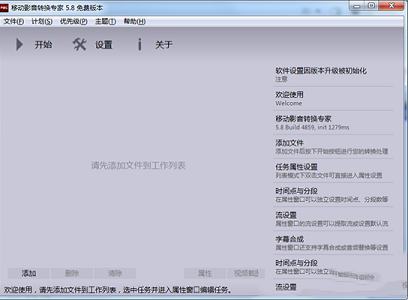
软件特点
齐全功能,视频、音频、图片、字幕全格式批量转换,及关联格式互转,覆盖全多媒体,功能全而不杂字幕控制,目前已经支持在批量转换时自动控制处理多达十六种字幕文件格式的样式,无须任何人工干预或事先编辑
增加水印,支持在批量转换时自动处理文字水印、图片水印、图片广告插入、视频广告插入、滚动条幅、水印区域去除功能任意叠加
切割合并,支持快速容器切割合并、转换切割合并、格式转换,是一款拥有最多功能的视频转换、处理软件
段落重组,通过强大的切割与自动合并功能,轻松实现对某个或某些视频中的段落进行任意重组,制作版更支持任意时间段重组
可视编辑,可视时间点选取、可视画面编辑切割工具方便易用,同时支持所有设置手工输入,适合任何新手或熟练制作者
多轨支持,支持对包含多个数据流的视频、音频文件自动处理,无须人工干涉或分别手工处理每一个数据流高度自动,功能高度自动化的设计,省时省力省心
软件功能
视频文件 快速容器直接切割、自动分段、同格式间快速容器直接合并视频文件 转换到 视频格式,并支持时间点、段落切割设置
视频文件 转换到 音频格式,并支持时间点、段落切割设置
视频文件 转换到 图片格式,视频截图生成
视频文件 转换到 图标格式,视频单帧截图到图标
视频文件 转换参数详细设置支持
视频流、音频流、字幕流直接提取功能
视频文件 画面切割、加边功能
视频文件 画面对比支持,并提供对比截图功能
视频文件 截图功能
音频文件 快速容器直接切割、自动分段、同格式间快速容器直接合并
音频文件 转换到 音频格式,并支持时间点、段落切割设置
音频文件 转换到 图片格式,音频频谱自动抓取
音频文件 转换到 图标格式,音频频谱转换到图标
音频文件 转换参数详细设置支持
图片文件 画面切割、图像合并 支持
图片文件 转换到 图片格式,并支持透明通道
图片文件 转换到 图标格式,并支持透明通道
图标文件 转换到 图片格式,并支持透明通道
图片文件 转换参数详细设置支持
生成动态随机图像,生成动态随机前景
从网络自动取得图像内容
图像编辑支持,提供画面切割、缩放、图像效果、内容绘制、区域抹除等功能
图像圆角化、边缘处理、阴影、边框等功能
字幕文件 直接切割、直接合并 支持
字幕文件 转换到其他 字幕格式
字幕编辑支持,提供字幕预览、时间偏移、时间轴缩放、内容添加删除等功能
将任意单独或多个文件打包到 压缩 格式
为 视频 格式添加动态、静态的文字、图片水印、全局字幕
为 视频 格式添加不同格式字幕,并可控制字幕样式
为 图片 格式添加文字、图片水印
为 字幕 格式插入自定义字幕信息
为 压缩 格式插入自定义文件
多媒体格式预览支持
批量处理支持
水印及字幕控制功能由付费版本提供支持
软件亮点
01、支持所有格式容器快速切割,支持自定义时间点、平均分段、或复合切割方式02、支持所有格式快速转换切割,支持自定义时间点、平均分段、或复合切割方式
03、支持所有格式快速转换到其他格式
04、支持所有视频兼容格式快速合并
05、视频格式到音频格式转换、自动分段
06、支持内建的方案系统,无需任何设置也可立刻转换,几乎支持所有设备
07、支持所有转换参数自定义功能
08、转换视频格式到 MP4、3GP、H263 格式
09、转换视频格式到 DivX、Xvid 格式
10、转换视频格式到 PSP HAVC、iPod、MOV 格式
11、转换视频格式到 FLV 格式
12、转换视频格式到 MPEG、MJPEG、VCD、DVD、DV、TS 格式
13、转换视频格式到 MP3、AAC、M4A、MP2、OGG、AC3、FLAC 格式
14、转换视频格式到可被制作视频光盘的格式
15、转换音频格式到 MP3、AAC、M4A、MP2、OGG、AC3、FLAC 格式
16、支持修复 WMV、WMA、ASF 等流媒体格式文件
17、支持所有视频格式截图或批量自动截图
18、支持所有视频格式矩阵拇指预览图创建
19、内置播放器用于切割位置定位,支持鼠标拖放定位
20、支持所有视频、音频、图片格式预览播放
21、支持转换完毕激发事件功能,支持提示、声音、关机等多种事件
22、支持发现重名文件自动改名或覆盖设置
23、支持文件拖放,文件拖放及自动搜索功能
24、所有操作可批量、复合进行,且只需直接一次即可实现全部功能,无需分步或多次处理
25、支持覆盖输出或自动改名输出
26、支持自定义最大使用线程数
27、易用性快速操作界面设计,支持自定颜色的全自绘界面主题
28、完全免费、绿色、无任何插件
使用说明
1、添加视频文件到任务列表,也可以拖放视频文件到任务列表2、如果需要预览的话,双击任务列表里的一个文件即可开始,点击播放窗口可暂停或恢复播放
3、使用时间点切割时,可以分别按开始点和结束点的选择按钮来快速定位
4、不设置时间点时,软件按分段数量分割
5、设置时间点后,软件按时间点之间的长度按分段数量分割
6、设置时间点时,结束时间点必须大于开始时间点
7、内置播放器使用系统解码器,推荐您在使用前安装 K-Lite.Mega.Codec.Pack
常见问题
Q-01: 这是一个怎么样的工具?能实现什么样的功能?一个实现视频、音频、图片快速切割、转换、合并的多媒体转换工具,功能集成度很高,因此你可以用这一个工具实现其他多个软件才能实现的功能。同时,本软件有分支子版本软件,例如: "移动影音转换专家"、"移动影音转换专家 制作版"、"移动影音转换专家 迷你版"、"SplitIt"、"音乐视频专家"、"手机视频转换专家"、"字幕转换助手"、"字幕编辑助手"、"手机墙纸快速切割" 等,请在阅读并查找相关功能帮助时确定您正在使用的软件版本及版本号。
Q-02: 如果确定自己的需要并执行相关操作?
请明确自己的制作目的,并在输出格式(输出模式)选择需要的格式类型,这个设置将最终确定您的制作结果。如果不熟悉这类设置,推荐使用方案系统。在影音转换切割方面,带有“直接”字样明确表达了该输出类型为直接性的容器处理方式,而其他如 MP4 DivX 类字样,则明确表明这是一种转换输出类处理方式。在图片处理和字幕处理方面,所有输出类型均为转换处理方式。本软件是一个多种格式处理工具,所以务必请注意选择格式的有效性,当被处理的任务来源格式和输出格式相抵触时,该任务将被忽略(例如,影音格式不能被转换到字幕格式)。
Q-03: 影音裁剪、转换的处理方式区别在那里?
直接剪切(影音裁剪)、或直接合并(影音合并) 是一种快速容器处理方式,它会直接进行容器再封装,所以这种方式的速度几乎接近于磁盘拷贝速度,这种方式很适合需要直接获得某个影音文件中有用的段落的处理需要。而转换时对原始影音文件进行彻底格式转换,您可以转换到原来相同的格式或其他格式,具体取决于您的实际需要,转换处理需要较多的处理时间,实际耗时取决于几个方面: 来源格式分辨率、输出格式分辨率、输出格式类型、电脑本身性能等,例如输出为 H264 RMVB 这类格式就需要比较多的转换时间,而 DivX MP4 这类格式耗时就明显较少,但不论何种转换格式,其处理时间均比直接处理要多得多。转换处理的最大优势在于: 使用者对最终格式的需求、裁剪时间位置的精确度等(直接切割很难避免因帧位置数据原因导致的定位误差问题,此问题请搜索参考有关 I帧、B帧的相关知识)。
Q-04: 如何对某个影音文件进行切割处理?
切割处理有两种处理方式: 时间点切割、自动分段切割。时间点切割: 分别设置时间开始点与结束点即可。自动分段切割: 将时间开始点与结束点清零,并设置段落数量即可。请注意,您也可以选择时间点与分段复合处理方式,分别设置时间点与段落数量,程序自动会对时间点之间的内容进行自动分段处理。而且,切割处理同时适应于直接裁剪、转换,将如您选择输出格式为一个转换格式,那么程序将在切割的同时完成转换处理。反之,将所有时间点清零和段落数量设置为 1,即为完整转换来源文件。
Q-05: 如何对某个视频文件进行截图?
程序提供了三种抓图模式: 单帧截图、矩阵截图、自动矩阵截图。单帧截图: 在任务队列内选择一个任务,按下视频截图按钮即可完成对视频文件的矩阵截图。假如该文件正在播放或暂停,那么将对当前时间位置进行单帧截图。自动矩阵截图: 如果您启用了 设置窗口 - 视频截图设置 - 自动创建预览,那么在每个视频任务完成转换时,程序将按 视频截图设置自动创建一幅预览矩阵截图,并且输出目录和文件名与该视频相同。程序在转换和播放时会自动对伪容器格式进行识别和处理,但是截图功能目前不提供这种自动处理,当遇到截图失败时应首先检查来源文件格式及系统解码器是否被支持。
更新日志
1.增加:图片亮度对比度设置支持2.增加:处理图片时保留 Exif 信息
3.修正:图片画面尺寸设置后导致的图片去水印位置偏移
4.修正:文件菜单添加任务失效问题
5.修正:转换时切换主题导致的问题
∨ 展开

 spaceclaim2020安装包 官方版
spaceclaim2020安装包 官方版
 无畏契约官方登录器 V1.0.0.0 官方版
无畏契约官方登录器 V1.0.0.0 官方版
 SCI-HUB文献神器v6.0免费版下载
SCI-HUB文献神器v6.0免费版下载
 Windows远程管理器 V2.1.1.521 官方版
Windows远程管理器 V2.1.1.521 官方版
 Resource Hackerv5.1.6绿色破解版
Resource Hackerv5.1.6绿色破解版
 创尸纪未加密补丁 V1.04 免费版
创尸纪未加密补丁 V1.04 免费版
 不咕剪辑v1.5.1.1电脑版
不咕剪辑v1.5.1.1电脑版
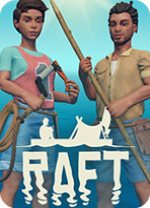 木筏求生v1.0中文联机版
木筏求生v1.0中文联机版
 迅捷视频转换器破解版v18.4.23(免注册码/免安装)
迅捷视频转换器破解版v18.4.23(免注册码/免安装)
 格式工厂转换器破解版 V5.13.0 永久免费版
格式工厂转换器破解版 V5.13.0 永久免费版
 hd video converter factory pro(豌豆狐高清视频转换工厂)v18.2中文注册版(附注册码)
hd video converter factory pro(豌豆狐高清视频转换工厂)v18.2中文注册版(附注册码)
 格式工厂(FormatFactory)v4.6.2破解版(永久免费)
格式工厂(FormatFactory)v4.6.2破解版(永久免费)
 FoneLab Video Converter Ultimatev9.0.10破解版
FoneLab Video Converter Ultimatev9.0.10破解版
 格式工厂绿色PC版 V5.12.1 免费版
格式工厂绿色PC版 V5.12.1 免费版
 Movavi Video Converter 2020v20.0.0中文破解版
Movavi Video Converter 2020v20.0.0中文破解版
 XRECode IIIv1.44绿色破解版
XRECode IIIv1.44绿色破解版